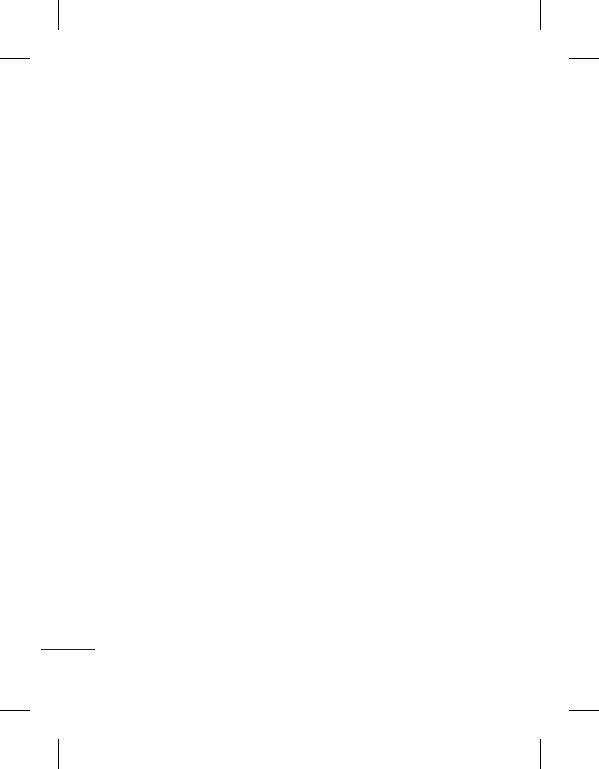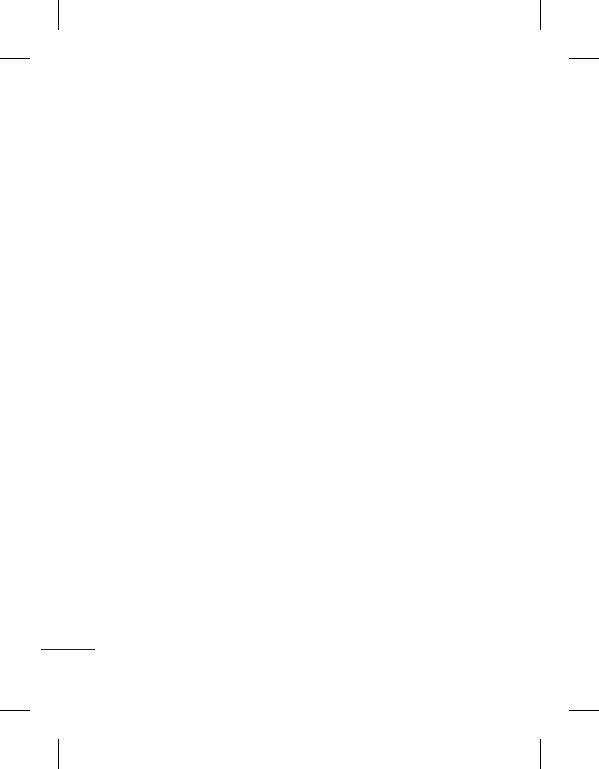
4
LG GM360i | Gebruikershandleiding
Camera .................................................... 31
Met de beeldzoeker leren werken . 31
Snel een foto maken ........................... 32
Na het maken van een foto .............. 32
De geavanceerde instellingen
gebruiken ............................................... 32
Videocamera ......................................... 34
Met de beeldzoeker leren werken . 34
Snel een video maken ........................ 35
Na het maken van een video ........... 35
De geavanceerde instellingen
gebruiken ............................................... 36
Uw foto’s en video’s ............................ 37
Foto’s en video’s tonen ....................... 37
Een beeld uit een video
vastleggen .............................................. 37
Foto’s tonen als diavoorstelling ...... 37
Een foto instellen als achtergrond . 38
Uw foto’s bewerken ............................. 38
Een e ect toevoegen aan een foto 39
Multimedia............................................. 40
Afbeeldingen ......................................... 40
Een foto sturen ..................................... 40
Een afbeelding gebruiken ................ 40
Een afbeelding afdrukken ................41
Een bestand verplaatsen of
kopiëren .................................................. 41
Geluiden .................................................. 41
Een geluid gebruiken ......................... 41
Video’s ...................................................... 41
Een video bekijken .............................. 42
Een videoclip sturen ........................... 42
Games & applicaties............................ 42
Games ...................................................... 42
Documenten.......................................... 42
Een bestand overbrengen naar uw
telefoon ................................................... 42
Overige .................................................... 42
Muziek...................................................... 43
Muziek overbrengen naar uw
telefoon ................................................... 43
Een muzieknummer afspelen .........44
Een afspeellijst maken .......................44
FM-radio .................................................. 44
Zoeken naar radiostations ................ 44
Zenders opnieuw instellen ............... 45
Organizer ................................................ 46
Een gebeurtenis toevoegen aan uw
agenda ..................................................... 46
Een taak toevoegen aan uw
takenlijst ................................................. 46
Datumzoeker gebruiken ................... 46
Een memo toevoegen ........................ 47
Het alarm instellen .............................. 47
Memo toevoegen via het
Tekenscherm ......................................... 47
Inhoud